
Videos werden sicherlich die meisten von Euch gedreht haben. Oftmals sind die selbst erzeugten Videos zwar von guter Qualität, zeigen aber teilweise vielleicht Sequenzen, die Ihr lieber herausschneiden möchtet.
Oder Ihr sucht eine Möglichkeit, Videos zusammen zu schneiden, mit Übergängen zu versehen, evtl. auch Texteinblendungen vorzunehmen usw.
Und genau hierfür können wir Euch ein Tool zur Videobearbeitung vorstellen, welches den Namen
Das Videobearbeitungstool Filmora bietet einfache Videobearbeitung mit vielen Effekten. Dieses Tool gibt es für die Windows-Welt also auch für Apple Mac-PCs. Hier kann man im Grundlagen-Tutorial für Filmora genau erfahren, wie man es verwendet. Ihr könnt auch den Kanal direkt abonnieren, sodass Ihr die neuesten Tutorials oder Verlosungen nicht verpasst.
Funktionen der Videobearbeitung
Zunächst könnt Ihr sehr einfach per Drag&Drop das oder die gewünschten Videos in den „Filmora VideoEditor“ importieren.
In der sehr übersichtlichen Zeitleiste könnt Ihr die verschiedenen Videoausschnitte dann nach Belieben selber anordnen.
Wenn Ihr Eure Videos mit Effekten oder Übergängen bereichern möchtet, so müsst Ihr einfach die passenden Funktionen an die richtige Stelle gezogen werden. Wenn Ihr ein Video bearbeiten möchtet, dass ist es oftmals auch sinnvoll, den Ton zu bearbeiten und neue Soundeffekte hinzuzufügen.
Hier nachfolgend haben wir Euch einmal die wichtigsten Merkmale und Funktionen vom Videobearbeitungsprogramm „Filmora“ aufgelistet.
- Bis zu 100 Videospuren.
- Videoeffekte mit Filtern, Oberlays, Greenscreen-Effekten.
- Videoschnitt mit automatischer Szenenerkennung und über 180 Übergangseffekten.
- Rauschunterdrückung (Entfernen von störenden Hintergrundgeräuschen).
- Audiobearbeitung mit Keyframes
- Audio-Equalizer
- Blitzschnelles Rendering von Videos auch in 4K.
- Import und Export von unzähligen Video- und Audioformaten.
- Stabilisierung von Verwaklungen in Videos.
- Zeitraffer und Zeitlupen.
Das Filmora Tool bietet aber noch viele weitere nützliche Features für die Videobearbeitung.
Bewegungsverfolgung (Motion Tracking)
Eine der Kernfunktionen ist das sogenannte Motion Tracking bzw. die Bewegungsverfolgung bei „Filmora“.
Mit dem sogenannten Motion Tracker Werkzeug könnt Ihr Bewegungen in Euren Videos automatisch verfolgen lassen und gleichzeitig Objekte wie Videos, Bilder oder Texten automatisch der Bewegung folgen lassen.
Damit ihr Euch diese Funktion besser vorstellen könnt, haben wir Euch hier nachfolgend eine Abbildung einer solchen Bewegungsverfolgung dargestellt.
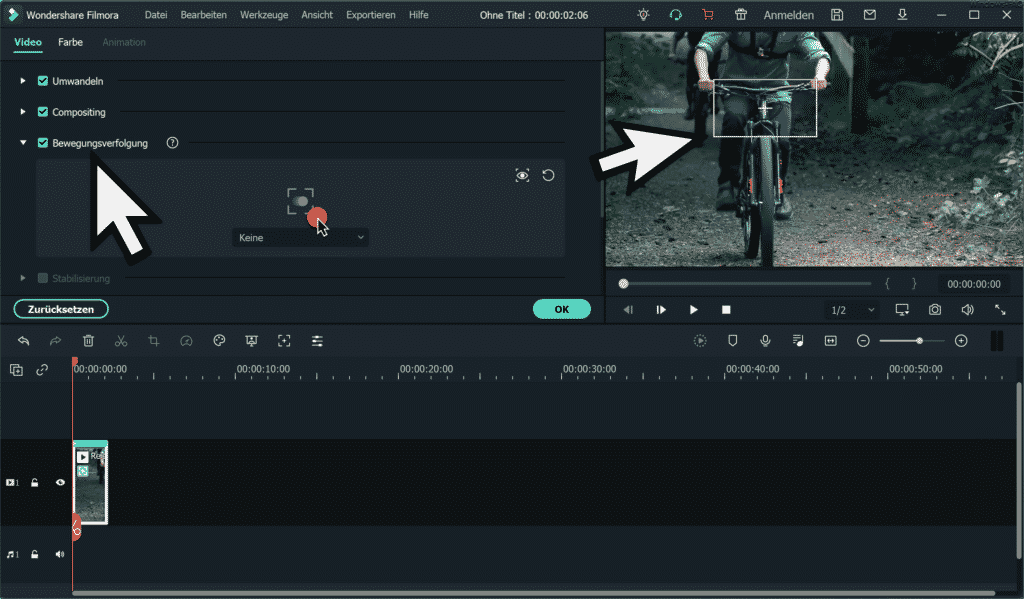
Wie ihr in unserem Beispiel seht, können wir die Bewegung des Fahrradfahres in dem Video automatisch verfolgen lassen. Um das Motion Tracking zu aktivieren, müsst Ihr lediglich nach dem Importieren des Videos die Bewegungsverfolgen über das [+] Zeichen oberhalb der Zeitleiste einschalten, die Bewegungsverfolgung aktivieren und das Fadenkreuz auf den zu verfolgenden Punkt setzen.
Über den Klick dann auf das Symbol
Tracking starten
beginnt Filmora automatisch die Bewegungsverfolgung in dem Video zu starten. Dieses wird Euch dann auch entsprechend in der Videovorschau angezeigt und daran könnt Ihr nun weitere Bilder, Texte oder Video anhängen.
Fazit:
Das Videobearbeitungstool „Filmora“ aus dem Hause Wondershare zeigt sich nicht nur einfach zu bedienen, es verfügt auch über herausrangende Videobearbeitungs-Funktionen wie z.B. dem Motion Tracking.
Wer eine Software unter Windows oder auf dem Mac sucht, der sollte sich auf jeden Fall die Testverion von „Filmora“ downloaden und ausprobieren. Den passenden Link zur Downloadseite findet Ihr hier nachfolgend.


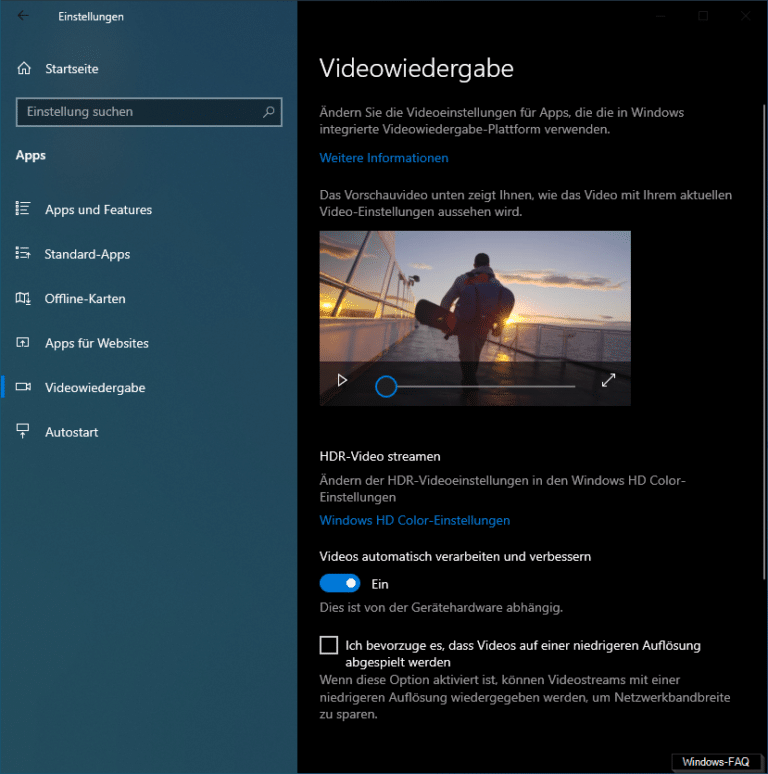
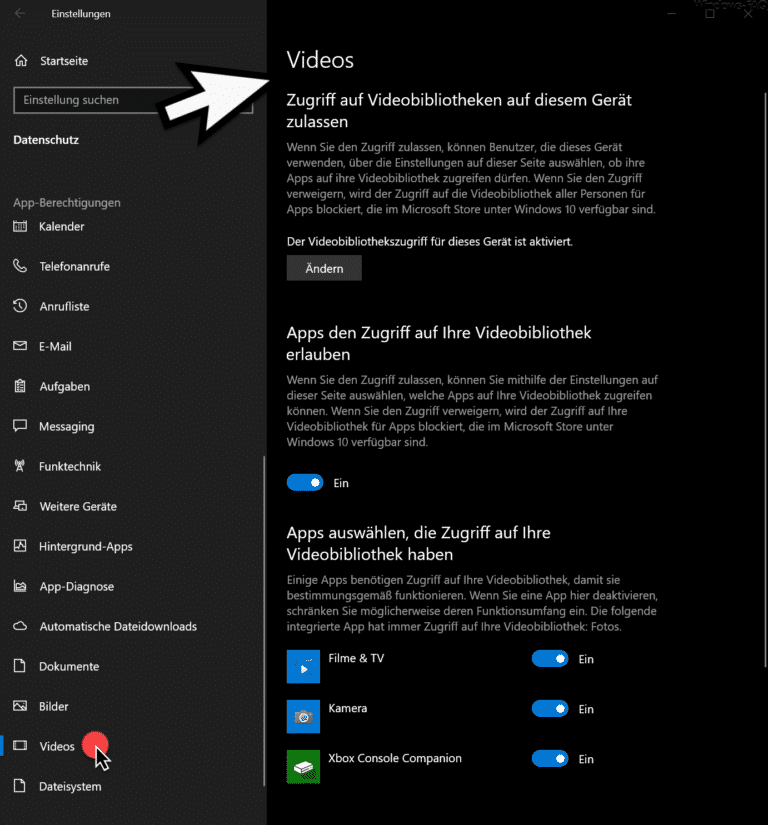

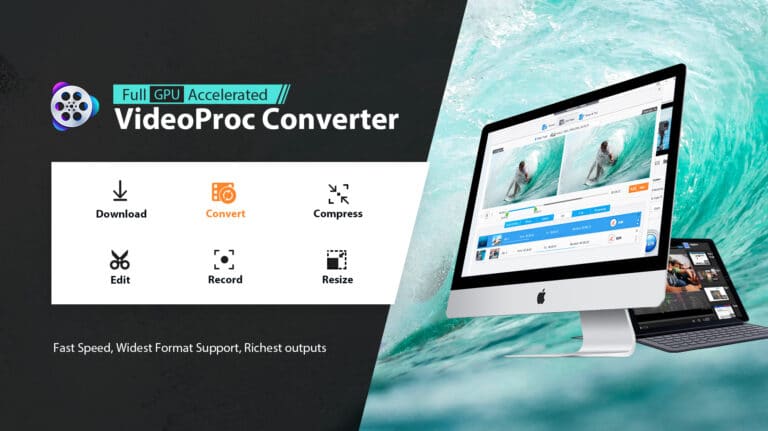
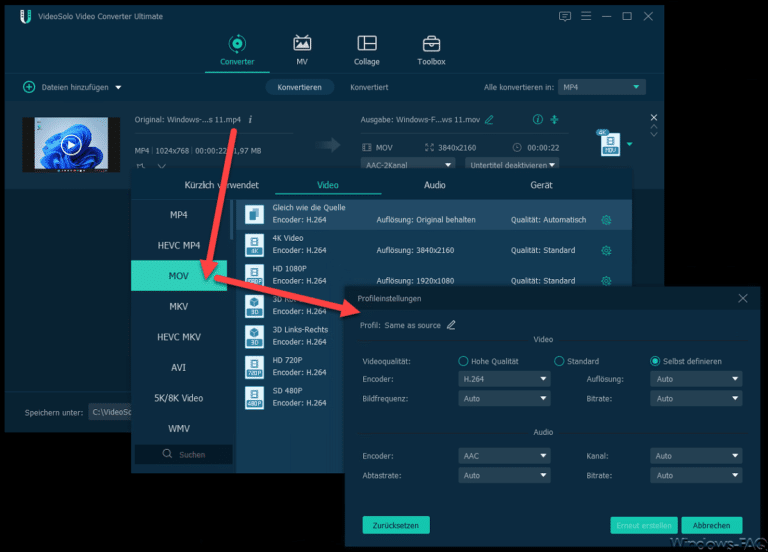
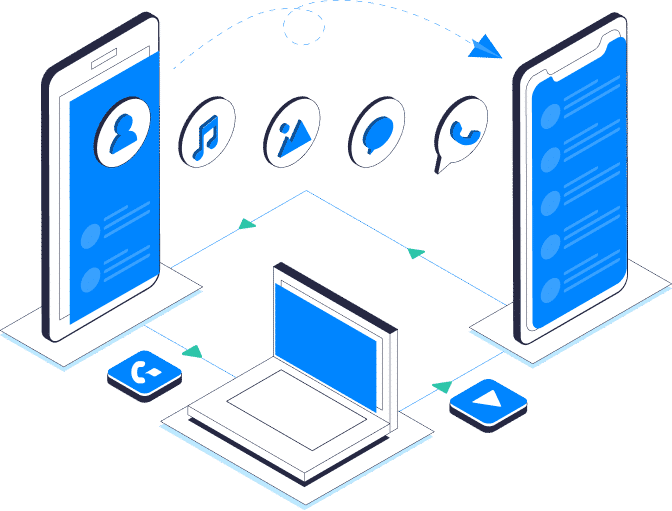
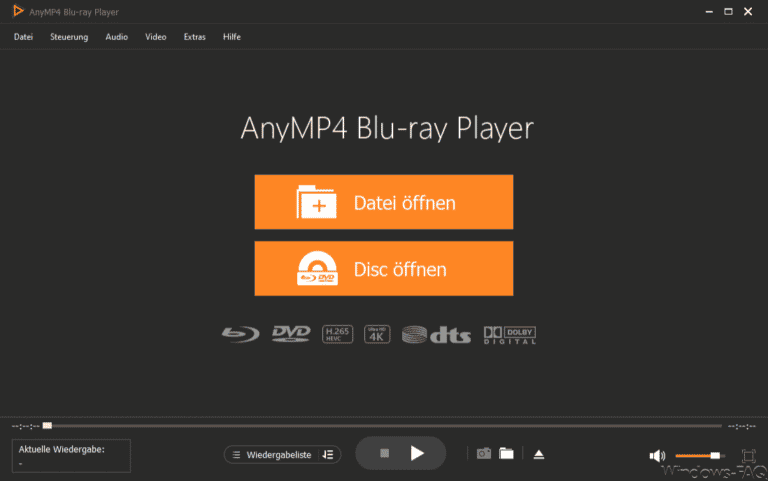




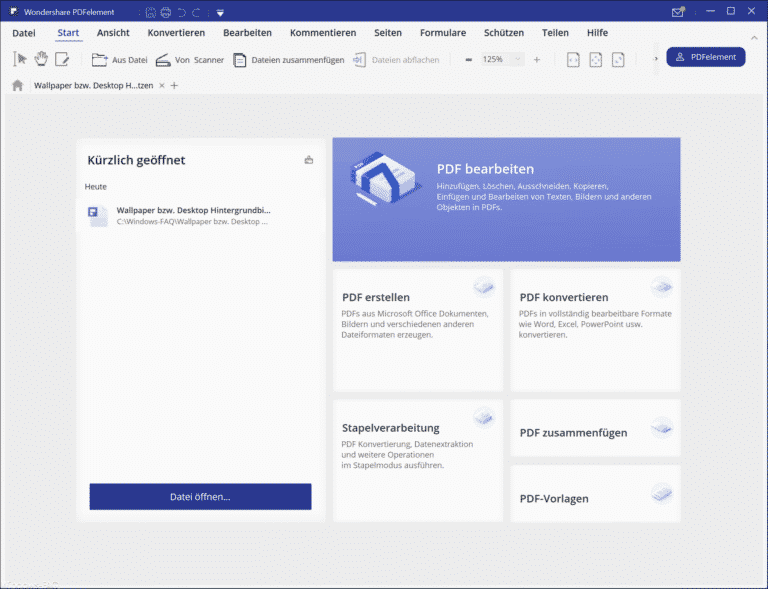
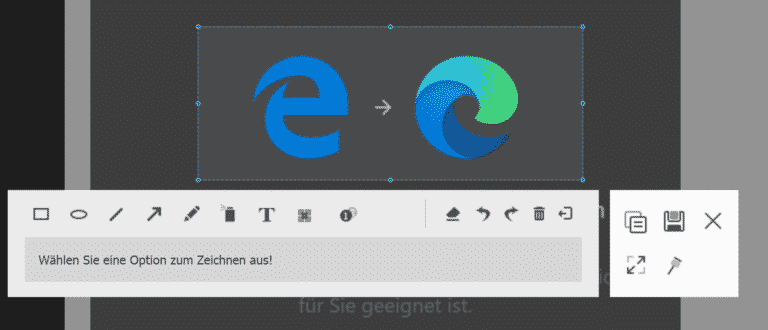
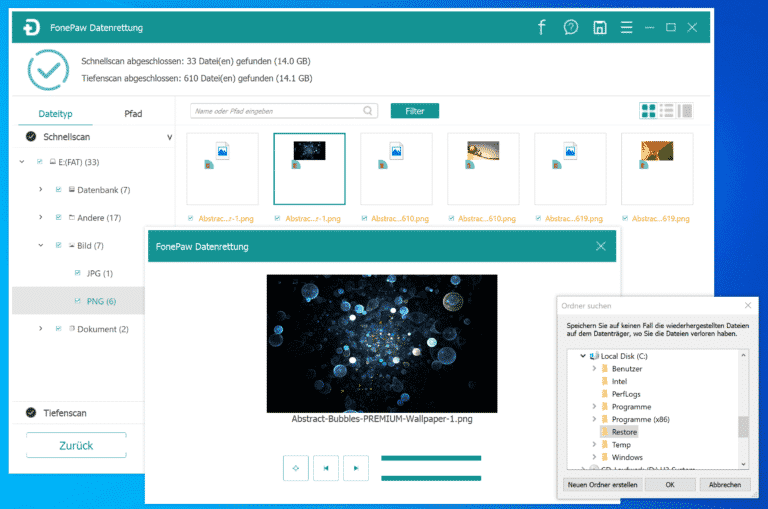


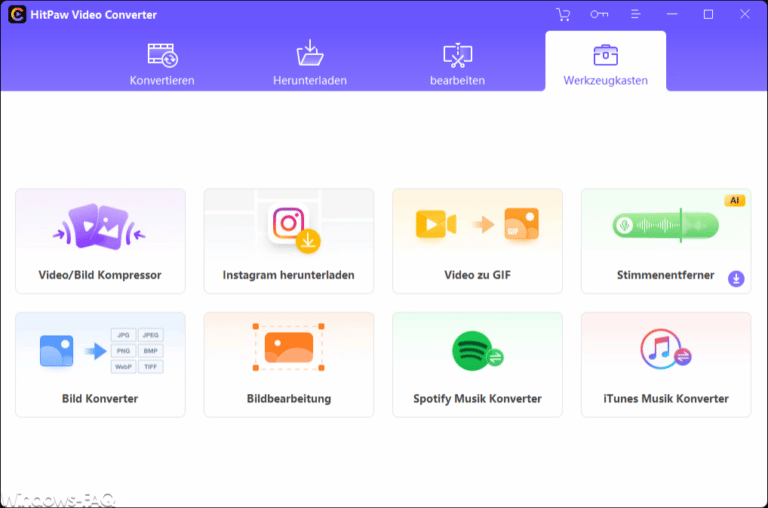
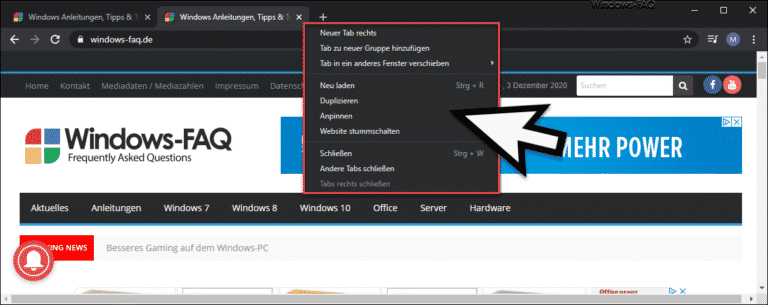
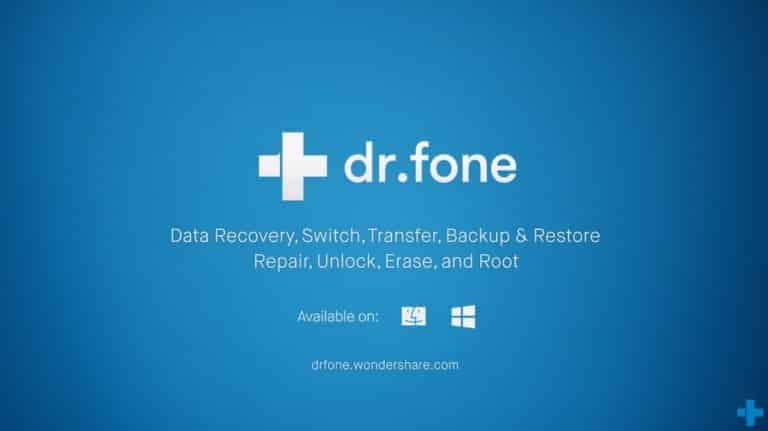

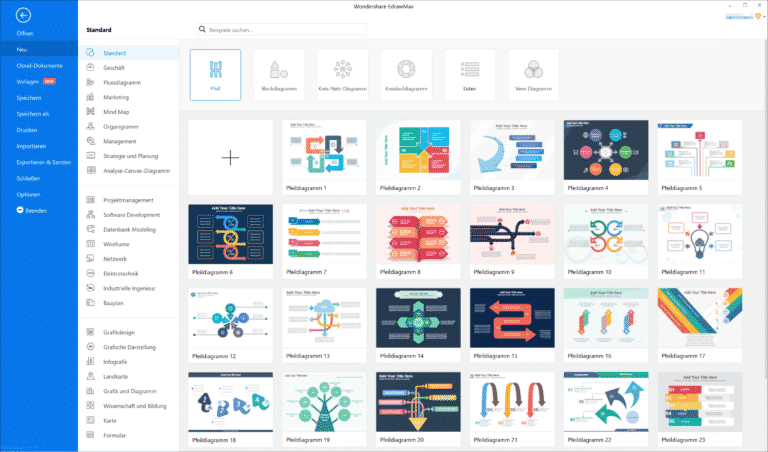
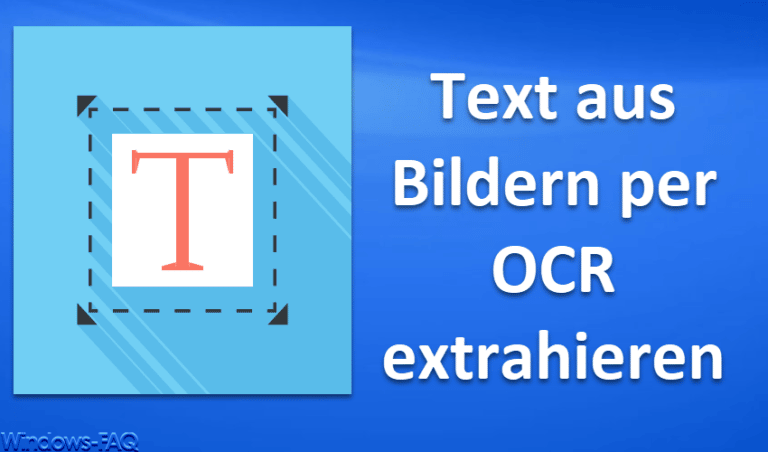







Neueste Kommentare